亲们想知道分区助手怎样切割分区的操作吗?下面就是小编整理的分区助手切割分区的图文教程分享,赶紧来看看吧,希望能帮助到大家哦!
分区助手切割分区的图文教程分享

下载免费的分区助手,安装并运行。磁盘情况如图所示,从图上可以看到磁盘1上只有一个分区C,约80GB,没有更多的分区。下面就在C盘的基础上快速的创建三个新的分区为例:
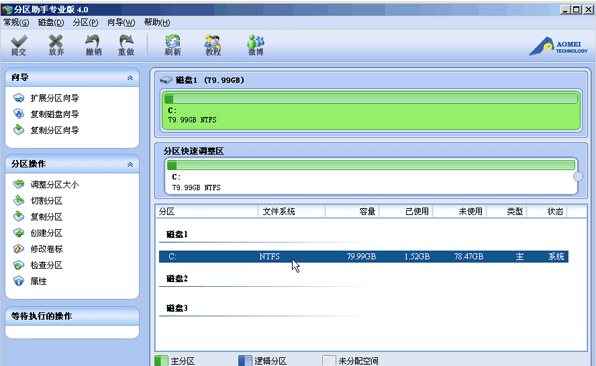
选中C盘,点击鼠标右键,选择“切割分区”,
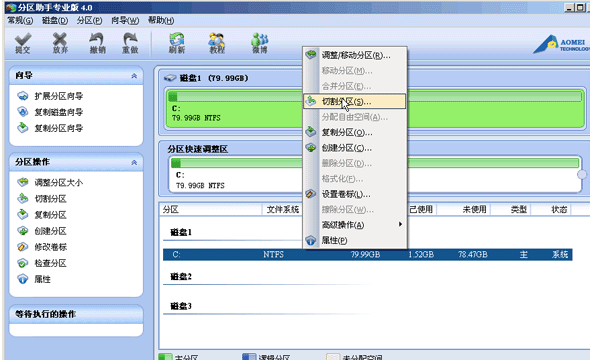
在切割过程中您可以调整切割分区的大小,直到您满意为止,如果不作调整的话,默认的是对分区的未使用空间进行等分切割。
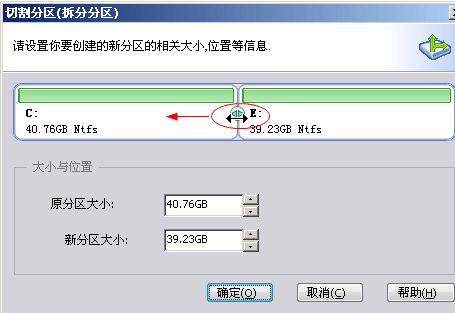
下面图中红色框内,三次连续切割以后磁盘1上已经建立了E、F、H三个新的分区:
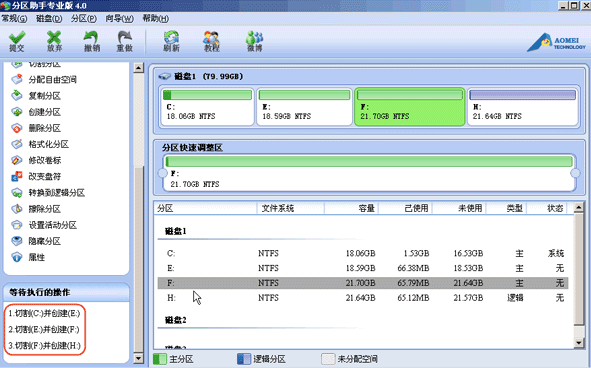
这时我们提交以上操作,点击工具栏的“提交”按钮,在弹出的窗口点击“执行”,操作过程中可能要重启电脑,点击“是” 以让程序在重启模式下完成这些等待执行的操作,如图:
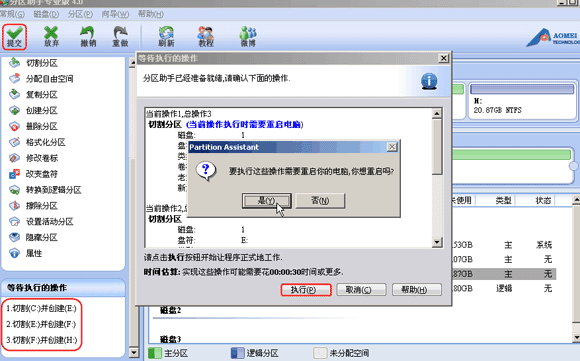
当拆分非系统分区时,不是必须要重启,但是当前被拆分的分区上有程序正在运行,点击“执行”后会弹出,如图所示的提示对话框,提示关闭正在这个分区上运行的程序,点击“重试”,可以关闭当前正在运行的程序,避免重启:
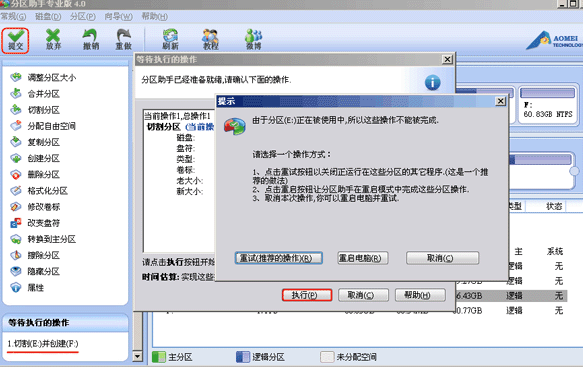
上文就讲解了分区助手切割分区的图文操作过程,希望有需要的朋友都来学习哦。






